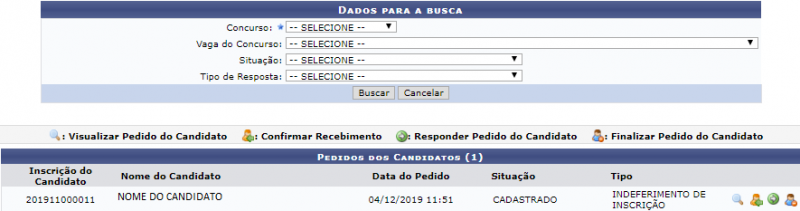Mudanças entre as edições de "Responder Pedidos dos Candidatos"
| Linha 19: | Linha 19: | ||
Se desejar confirmar o recebimento do pedido do candidato, o usuário deverá clicar no ícone ''Confirmar Recebimento.'' O sistema irá apresentar a seguinte tela: | Se desejar confirmar o recebimento do pedido do candidato, o usuário deverá clicar no ícone ''Confirmar Recebimento.'' O sistema irá apresentar a seguinte tela: | ||
* ''Denominação:'' Forneça uma denominação que caracterize o documento que será cadastrado; | * ''Denominação:'' Forneça uma denominação que caracterize o documento que será cadastrado; | ||
* ''Sigla:'' Se deseja forneça uma sigla referente a denominação informada na opção anterior; | * ''Sigla:'' Se deseja forneça uma sigla referente a denominação informada na opção anterior; | ||
Edição das 14h40min de 28 de agosto de 2019
Objetivo
Esta funcionalidade tem como objetivo permite aos usuários responderem aos pedidos dos candidatos aos concursos ou processos seletivos realizados na Instituição.
Passo a passo
Para fazer uso dessa funcionalidade, acesse o SIGRH -> Módulos -> Concurso -> Processo Seletivo -> Concurso -> Responder Pedidos dos Candidatos.
O sistema irá apresentar a seguinte tela:
Para fazer a busca de um pedido, o usuário deverá selecionar, entre as opções listadas pelo sistema, o Concurso e em seguida selecionar a Vaga do Concurso que deseja buscar.
Realizada a busca, o usuário poderá confirmar o recebimento, além de visualizar ,responder e finalizar os pedido dos candidatos.
Se desejar visualizar o pedido do candidato, o usuário deverá clicar no ícone Visualizar Pedido do Candidato.
Se desejar confirmar o recebimento do pedido do candidato, o usuário deverá clicar no ícone Confirmar Recebimento. O sistema irá apresentar a seguinte tela:
- Denominação: Forneça uma denominação que caracterize o documento que será cadastrado;
- Sigla: Se deseja forneça uma sigla referente a denominação informada na opção anterior;
- Gênero: Se desejar selecione um gênero com as opções disponíveis;
- Descrição: Se desejar, utilize o espaço em branco para inserir observações;
Em seguida, será exibida a mensagem de confirmação do cadastro:
"Tipo de Documento de Concurso cadastrado(a) com sucesso!".
Realizado o cadastro, o usuário poderá alterar ou remover esse documento cadastrado.
Se desejar alterar os dados de um documento, o usuário deverá clicar no ícone Alterar, fazer as devidas alterações e em seguida, será exibida a mensagem confirmando o processo:
"Tipo de Documento de Concurso alterado(a) com sucesso.".
Se desejar remover um documento, deverá clicar no ícone Remover. Em seguida, será exibida a mensagem confirmando o processo:
"Tipo de Documento de Concurso removido(a) com sucesso".